
时间:2020-10-31 08:07:06 来源:www.win10xitong.com 作者:win10
总是看见有些用户遇到了Win10系统没有显示适配器问题后就手足无措,这个Win10系统没有显示适配器的问题平时不多见,也许还会难倒一些大神,如果你暂时身边没有懂这方面的人才处理这个Win10系统没有显示适配器问题我们可以参考这样的方法:1、检查一下显卡的接口有没有插稳,可能是显卡接口松动导致主板没有连接到显卡。可以将显卡拆下来,将显卡的金手指用橡皮擦擦拭干净,再将显卡插入卡槽固定。2、确认显卡正常接入后,开机,右键【我的电脑】选择【属性】就比较简单的处理它了。结合下面的图文,就可以彻底知道Win10系统没有显示适配器的详尽操作步骤。
具体解决方法如下:
第一步:检查一下显卡的接口有没有插稳,可能是显卡接口松动导致主板没有连接到显卡。可以将显卡拆下来,将显卡的金手指用橡皮擦擦拭干净,再将显卡插入卡槽固定。

第二步:确认显卡正常接入后,开机,右键【我的电脑】选择【属性】。
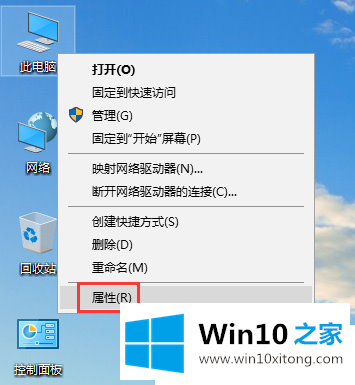
第三步:点击窗口左侧的【设备管理器】。
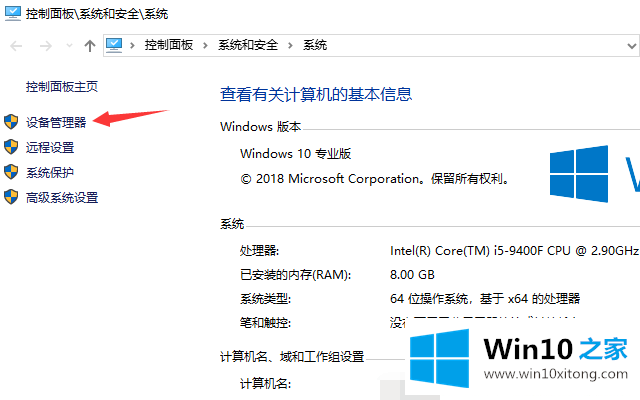
第四步:右键选择【扫描检测硬件改动】,这样显示适配器应该就会正常显示了。
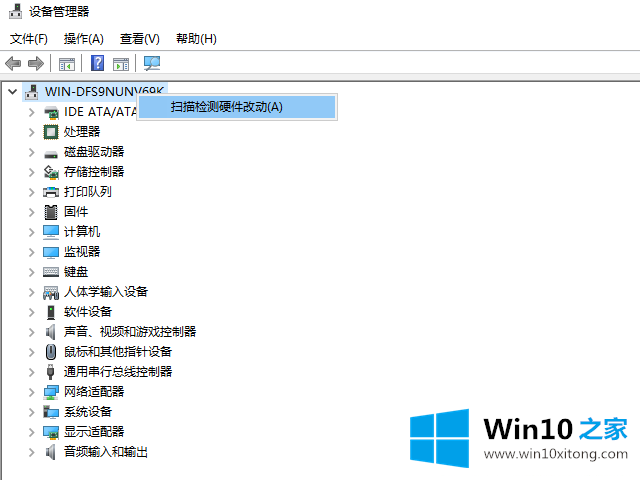
以上就是Win10系统没有显示适配器的解决方法,其实上面就是检测安装显卡驱动,希望对大家有所帮助。
好了,关于Win10系统没有显示适配器的详尽操作步骤就是上面的内容了。这篇文章应该会帮助大家解决这个问题,同时希望大家多多支持本站。